küsimus
Probleem: kuidas blokeerida Windows 10 Fall Creatorsi värskendus?
Tere kõik. Niipalju kui ma kuulsin, toob Windows 10 Fall Creators Update kaasa palju vigu, nii et ma lükkaksin selle installimise edasi. Minu arvuti on vähem kui aasta vana ja kaasas oli Windows 10 eelinstallitud, seega eeldan, et see läbib ühilduvustestid kergesti.
Minu eeldus paneb mind oletama, et peaksin saama automaatse versiooniuuenduse teatise, kuid ma pole kindel, kas olen selle installimiseks valmis. Kas uuendust on võimalik kuidagi vähemalt ajutiselt blokeerida?
Lahendatud Vastus
Microsoft avaldas Fall Creators Update'i 17. oktoobril 2017. Uusim funktsioonivärskendus on tuntud ka kui versioon 1709 ja Redstone 3. Täiendusprotsess viiakse läbi etappide kaupa alates uusimatest seadmetest, mis käitavad uusimat Windows 10 versiooni, Creators Update.
Windows 10 OS saab kaks funktsioonivärskendust aastas.[1] Nii püüab Microsoft täiustada uusimat OS-i, säilitada selle stabiilsust ja tutvustada uusi funktsioone. Ühilduvusprobleemide, serveriprobleemide ja paljude vigade tõttu kipuvad inimesed aga funktsioonide värskenduste installimisest hoiduma või vähemalt ei kiirusta seda tegema.
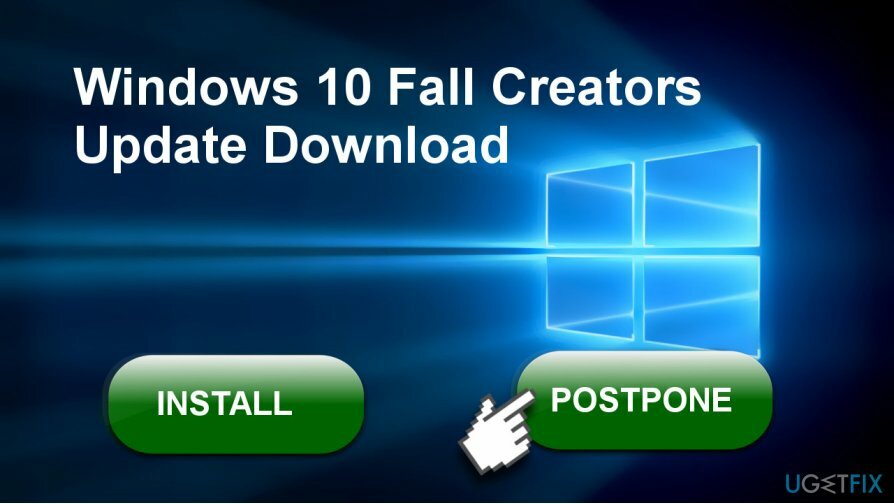
Kuid varem või hiljem Windowsi varasemate versioonide kasutajad[2] tuleb uuendada uusimale versioonile. Vanemad versioonid, sealhulgas Windows 7, 8, 8.1, ei saa Microsofti tuge, mis tähendab, et need vananevad ja muutuvad kübernakkuste suhtes haavatavaks. Lisaks ei toeta vanemad versioonid isegi praegu paljusid rakendusi ega sisalda palju uusi funktsioone, mistõttu võib inimestel olla raske igapäevaste toimingute tegemine.
Lisaks on Windows 10 viimane Windowsi OS-i versioon ning kõik tulevased täiustused, funktsioonid ja paigad tutvustatakse Windows 10 funktsioonivärskendustega, nagu Anniversary Update, Creators Update või Fall Creators Värskenda.
Isegi kui te ei usalda veel Windows 10 Fall Creators Update'i esialgset versiooni inimeste probleemide tõttu. installiprobleemide, vigade ja muude probleemide kohta, soovitame teil selle siiski installida. AGA võite oodata värskenduse täiustamist ja installida see niipea, kui see muutub stabiilseks.
Viivitada Fall Creatorsi värskenduse installimisega
Arvuti tippjõudluse taastamiseks peate ostma litsentsitud versiooni Reimage Reimage remonditarkvara.
Ei. Me ei heiduta Windows 10 kasutajaid Fall Creators Update'i installimast. Kui aga langete esimesse faasi, kuid soovite installimist edasi lükata, kuni uuendus muutub stabiilsemaks, saate seda teha järgmiselt.
Lükake Windows 10 Fall Creators Update'i installimine edasi
Arvuti tippjõudluse taastamiseks peate ostma litsentsitud versiooni Reimage Reimage remonditarkvara.
Kui olete juba saanud Microsoftilt teate teie seadme saadaoleva värskenduse kohta, saate installimise edasi lükata, järgides neid samme.
- Vajutage Windowsi klahv + I ja avatud Värskendus ja turvalisus.
- Valige Windowsi uuendus jaotist ja klõpsake nuppu Taaskäivitamise valikud link.
- Slaid a Leppige kokku aeg lülitage sisse ja valige kellaaeg ja kuupäev, millal arvate, et värskenduse installimine on õige.
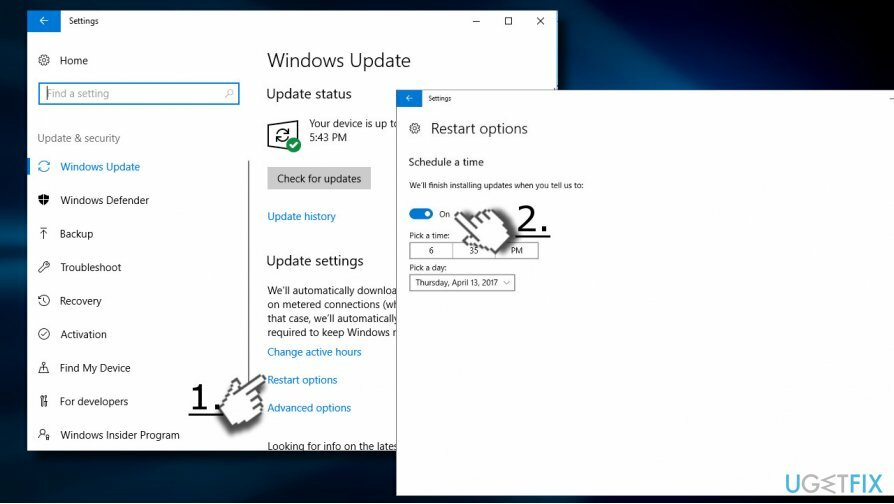
Lükake Windows 10 Fall Creatorsi värskendus edasi
Arvuti tippjõudluse taastamiseks peate ostma litsentsitud versiooni Reimage Reimage remonditarkvara.
MÄRKUS. See meetod on saadaval Windows 10 Pro jaoks[3] ainult kasutajad.
Windows 10 Pro värskenduse edasilükkamiseks peate kasutama valikut Current Branch for Business. Saate installimise peatada kuni 12 kuuks alates selle esialgsest väljalaskekuupäevast.
- Vajutage Windowsi klahv + I ja valige Värskendus ja turvalisus.
- Kliki Täpsemad suvandid link ja leia Valige, kuidas värskendusi installitakse osa.
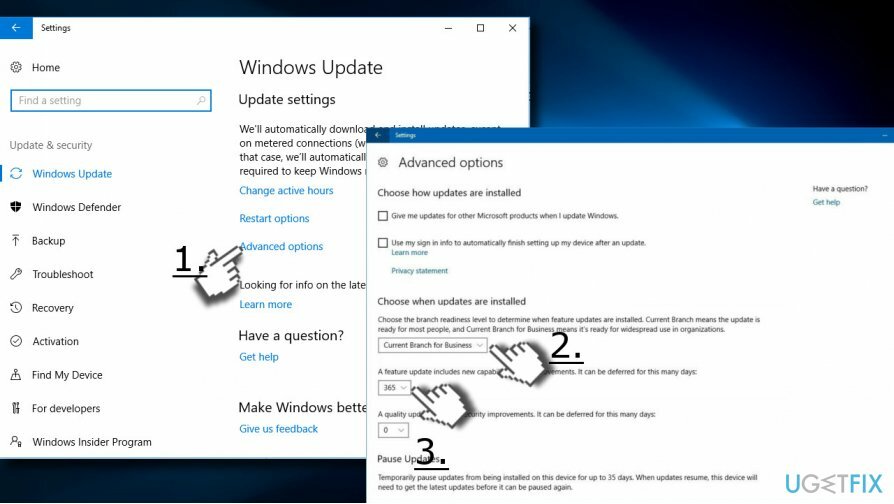
- Valige selle alt eelistatud valmisoleku tase:
Praegune filiaal: võimaldab värskendamist edasi lükata kuni 365 päeva võrra alates Windows 10 Fall Creators Update'i algsest väljalasest
Praegune ettevõtte filiaal: lubab uuenduse edasilükkamist kuni 365 päeva võrra, alates päevast, mil värskendus muutub ettevõtte jaoks kättesaadavaks. - Valige päevade arv ja salvestage muudatused.
Kui muudate meelt ja soovite Fall Creators Update'i varem installida, saate muudatused tagasi võtta, järgides ülaltoodud samme ja muutes päevade arvu.
Blokeeri Windows 10 Fall Creators Update
Arvuti tippjõudluse taastamiseks peate ostma litsentsitud versiooni Reimage Reimage remonditarkvara.
Windows 10 Home kasutajatel ei ole võimalust funktsioonide värskendusi edasi lükata. Sellegipoolest on võimalik värskendust blokeerida, lubades mõõdetud ühenduse.[4]
TÄHTIS: Lubatud mõõdetud ühendus ei blokeeri mitte ainult funktsioonide värskendusi, vaid ka kvaliteedivärskendusi ja Windowsi poe rakenduste värskendusi. Seetõttu ei ole soovitatav hoida mõõdetud ühendust pikka aega sisse lülitatuna.
- Vajutage Windowsi klahv + I ja avatud Võrk ja Internet.
- Valige Wi-Fi ja klõpsake oma võrguühendust.
- Libistage kõrval olevat lülitit Arvestiga ühendus võimalus Peal.
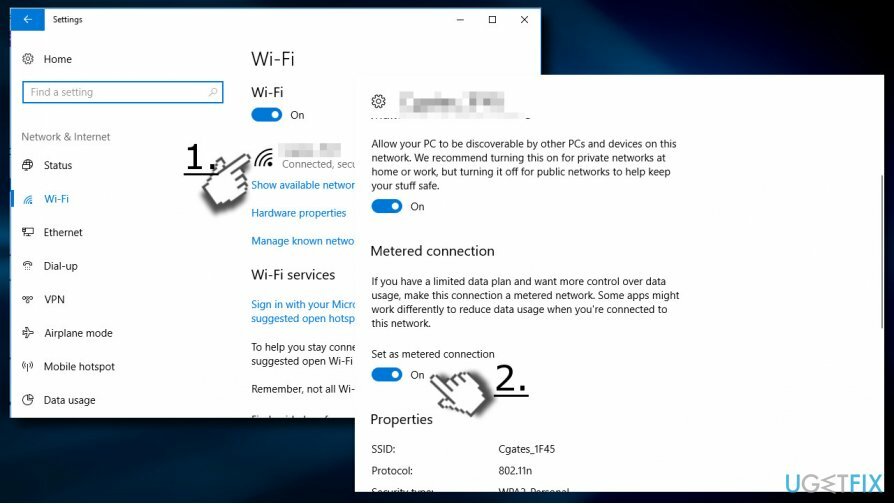
Siiski ÄRGE laskuge mõõdetud ühendusega, kuna see piirab Windows 10 andmekasutust. Keelake see kohe, kui olete Fall Creatorsi värskenduse installimiseks valmis.
Optimeerige oma süsteem ja muutke see tõhusamaks
Optimeerige oma süsteem kohe! Kui te ei soovi oma arvutit käsitsi kontrollida ja teil on raskusi seda aeglustavate probleemide leidmisega, võite kasutada allpool loetletud optimeerimistarkvara. Kõiki neid lahendusi on ugetfix.com meeskond testinud, et olla kindel, et need aitavad süsteemi täiustada. Arvuti optimeerimiseks vaid ühe klõpsuga valige üks järgmistest tööriistadest.
Pakkumine
tee seda kohe!
Lae allaarvuti optimeerijaÕnn
Garantii
tee seda kohe!
Lae allaarvuti optimeerijaÕnn
Garantii
Kui te pole Reimage'iga rahul ja arvate, et see ei suutnud teie arvutit täiustada, võtke meiega julgelt ühendust! Palun esitage meile kõik oma probleemiga seotud üksikasjad.
See patenteeritud parandusprotsess kasutab 25 miljonist komponendist koosnevat andmebaasi, mis võib asendada kasutaja arvutis kõik kahjustatud või puuduvad failid.
Kahjustatud süsteemi parandamiseks peate ostma selle litsentsitud versiooni Reimage pahavara eemaldamise tööriist.

VPN on selle jaoks ülioluline kasutaja privaatsus. Veebijälgijaid, nagu küpsiseid, ei saa kasutada mitte ainult sotsiaalmeedia platvormid ja muud veebisaidid, vaid ka teie Interneti-teenuse pakkuja ja valitsus. Isegi kui rakendate oma veebibrauseri kaudu kõige turvalisemaid sätteid, saab teid siiski jälgida Interneti-ühendusega rakenduste kaudu. Pealegi pole privaatsusele keskendunud brauserid, nagu Tor, optimaalne valik vähenenud ühenduse kiiruse tõttu. Parim lahendus teie ülima privaatsuse tagamiseks on Privaatne Interneti-juurdepääs - olge võrgus anonüümne ja turvaline.
Andmete taastamise tarkvara on üks valikutest, mis võib teid aidata taastada oma failid. Kui olete faili kustutanud, ei kao see õhku – see jääb teie süsteemi nii kauaks, kuni selle peale uusi andmeid ei kirjutata. Data Recovery Pro on taastetarkvara, mis otsib teie kõvakettalt kustutatud failide töökoopiaid. Tööriista kasutades saate vältida väärtuslike dokumentide, koolitööde, isiklike piltide ja muude oluliste failide kadumist.